Формулы в ячейках – это удобный способ автоматизации вычислений в электронных таблицах. Они позволяют нам задать определенную логику расчетов и автоматически применять ее ко всем ячейкам в таблице. Однако при копировании формулы в другие ячейки, мы часто замечаем, что формула меняется, и результаты расчетов уже не соответствуют нашим ожиданиям.
Причина такого изменения формулы заключается в том, что формулы в ячейках обычно используют относительные адреса. Это означает, что при копировании формулы в другую ячейку, все ссылки в формуле также копируются и изменяются в соответствии с новым расположением ячейки. Например, если в формуле была ссылка на ячейку B2 ("=A1+B2"), то при копировании этой формулы в ячейку C3 она изменится на "=B2+C3".
Изменение формулы при копировании может быть очень полезным, поскольку позволяет автоматически применять одну и ту же логику расчетов ко всем ячейкам в таблице. Однако иногда нам может потребоваться сохранить ссылки на определенные ячейки при копировании формулы. Для этого мы можем использовать абсолютные адреса. Вместо ссылки на ячейку B2 ("=A1+B2"), мы можем использовать ссылку на ячейку $B$2 ("=A1+$B$2"). Такая формула будет сохранять ссылку на ячейку B2 при копировании в другие ячейки.
Суть проблемы

При копировании формулы в другие ячейки таблицы Excel, иногда происходит изменение формулы, что может привести к неправильным результатам. Это происходит из-за относительных ссылок, которые используются в формулах.
Когда вы создаете формулу и копируете ее в другую ячейку, Excel автоматически обновляет ссылки в формуле на основе нового расположения. Например, если вы скопируете формулу из ячейки A1 в ячейку B1, то ссылка на ячейку A2 в формуле изменится на ссылку на ячейку B2.
Однако это может быть проблематично, если ссылки в формуле должны оставаться неизменными при копировании. Например, если формула использует абсолютную ссылку на ячейку $A$2, то при копировании формулы в другие ячейки ссылка останется такой же и не будет меняться.
Чтобы исправить эту проблему, можно использовать символ $ перед буквой столбца и числом строки в формуле. Например, $A$2 будет абсолютной ссылкой, которая не изменится при копировании формулы.
Также можно использовать функции, такие как INDIRECT, чтобы ссылаться на ячейки по их адресам в виде текстовой строки. Это позволяет более гибко управлять ссылками в формулах и избегать проблем при их копировании.
Почему формула меняется?

Когда вы копируете формулу в другие ячейки в электронной таблице, формула может измениться. Это происходит из-за относительных ссылок, которые используются в формулах.
В ячейках формулы могут ссылаться на другие ячейки, используя их адреса. Если формула содержит абсолютные ссылки, то адрес ячейки остается неизменным при копировании. Однако, если формула содержит относительные ссылки, то адреса меняются в соответствии с новым расположением ячеек.
Например, если у вас есть формула "=A1+B1" в ячейке C1, и вы скопируете ее в ячейку C2, то формула автоматически обновится до "=A2+B2". Это происходит потому, что относительные ссылки просят таблицу использовать адрес ячейки относительно текущей позиции формулы.
Если вы хотите сохранить адреса ячеек неизменными при копировании формулы, вы можете использовать абсолютные ссылки. Чтобы сделать ссылку абсолютной, вы можете добавить знак "$" перед номером столбца или строки. Например, "$A$1" будет абсолютной ссылкой на ячейку A1, и она не изменится при копировании формулы.
Учтите, что формулы могут изменяться и по другим причинам, например, при вставке столбцов или строк перед ячейками, на которые ссылается формула. Также, формулы могут быть зависимыми от настроек программы таблицы, поэтому перед копированием формулы стоит убедиться, что настройки программы соответствуют ожидаемому результату.
Причины изменения формулы
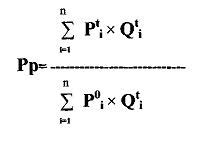
Когда вы копируете формулу в другие ячейки, иногда можно заметить, что формула изменяется автоматически. Это может произойти по разным причинам:
1. Авто-переадресация. Когда вы копируете формулу в другую ячейку, она обычно ссылается на определенные ячейки или диапазоны ячеек. При копировании формула автоматически переадресуется на новые ячейки, чтобы сохранить свою функциональность. Например, если вы скопируете формулу, которая ссылается на ячейку A1, в ячейку B1, формула автоматически изменится на B1.
2. Относительные ссылки. Если вы используете относительные ссылки в формуле, они могут измениться при копировании. Относительные ссылки указывают на ячейки относительно текущей позиции формулы. Например, если вы скопируете формулу, которая использует ссылку на ячейку A1 и использует относительную ссылку на ячейку B1, после копирования формулы в ячейку C1, она будет ссылаться на ячейку D1.
3. Абсолютные ссылки. В отличие от относительных ссылок, абсолютные ссылки останутся неизменными при копировании. Они всегда указывают на конкретные ячейки, независимо от их относительной позиции. Абсолютные ссылки обозначаются знаком доллара перед буквенно-цифровыми координатами ячеек (например, $A$1). Если вы хотите, чтобы формула оставалась неизменной при копировании, используйте абсолютные ссылки.
Теперь, когда вы знаете основные причины изменения формулы при копировании, вы можете легче предсказывать, как она будет изменяться в разных ячейках.
Влияние относительных и абсолютных ссылок
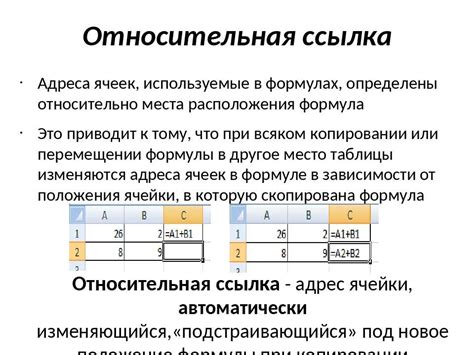
Когда мы копируем формулу в другие ячейки в Excel, часто наблюдаем изменение формулы. Это происходит из-за влияния относительных и абсолютных ссылок, которые используются в формуле.
Относительные ссылки включают в себя относительные адреса ячеек. В этом случае, когда формула копируется в другую ячейку, адреса ячеек в формуле автоматически обновляются. Например, если в первой ячейке формула содержит ссылку на ячейку A1, а при копировании формулы во вторую ячейку адрес ссылки автоматически изменится на B1.
Абсолютные ссылки, напротив, используют фиксированные адреса ячеек. В этом случае, при копировании формулы, ссылка остается неизменной, указывая на ту же самую ячейку. Например, если в первой ячейке формула содержит ссылку на ячейку $A$1, то при копировании формулы во вторую ячейку ссылка останется неизменной.
Это особенно полезно, когда формула содержит ссылку на ячейку с константным значением, которое не должно изменяться при копировании. Использование абсолютных ссылок позволяет сохранить связь с этой ячейкой и сохранить желаемое значение в формуле.
Таким образом, понимание разницы между относительными и абсолютными ссылками позволяет нам контролировать изменение формулы при копировании и сохранять нужные значения в ячейках Excel.
Как избежать изменения формулы

Когда мы копируем формулу в другие ячейки в таблице Excel, по умолчанию программа автоматически изменяет ссылки на ячейки, чтобы они соответствовали новому положению формулы. В результате получается новая формула, а не точное копирование исходной.
Однако, иногда нам нужно сохранить исходную формулу без изменений в других ячейках. Для этого можно использовать специальные символы и операторы в формуле, чтобы указать Excel не изменять ссылки на ячейки.
Вот несколько способов, как избежать изменения формулы при копировании:
- Использование абсолютных ссылок на ячейки. Для этого нужно использовать символ "$" перед буквой столбца и цифрой строки. Например, $A$1 - абсолютная ссылка на ячейку A1.
- Использование относительных ссылок на строки или столбцы. Для этого нужно использовать символы "$" перед буквой столбца или цифрой строки. Например, $A1 - ссылка на столбец A, но без привязки к строке.
- Использование функции INDIRECT. Эта функция позволяет ссылаться на ячейки с использованием текстового значения, что позволяет создавать формулы с динамическими ссылками.
Используя эти методы, вы сможете контролировать изменение формул при копировании в другие ячейки и сохранять исходные формулы без изменений.



